
Pressemitteilung -
Letzte 30 Sekunden auf PC/Mac/PS4/PS5 aufzeichnen – So geht’s
Wie kann man die letzten 30 Sekunden auf einem Windows-PC aufzeichnen
In diesem Abschnitt haben wir zwei leistungsstarke Bildschirmrekorder zusammengestellt, mit denen Sie die letzten 30 Sekunden auf dem PC problemlos aufzeichnen können: Xbox Game Bar und MiniTool Video Converter. Im Folgend finden Sie nicht nur eine Einführung in die beiden Tools, sondern auch eine Anleitung, wie Sie sie zur Aufzeichnung der letzten 30 Sekunden auf dem PC verwenden können.
Tool 1. Xbox Game Bar
Die Xbox Game Bar ist eine gute Wahl für Windows 10- und 11-Nutzer, die den Bildschirm aufnehmen und Screenshots machen möchten. Da sie ein vorinstalliertes Programm ist, erfordert sie weder einen Download noch eine Installation. Ursprünglich wurde die Xbox Game Bar für die Gameplay-Aufzeichnung entwickelt, und Sie können damit den gesamten Bildschirm mit System- und Mikrofontönen aufnehmen. Außerdem können Sie mit der Xbox Game Bar die letzten 30 Sekunden auf dem PC aufnehmen.
Die Xbox Game Bar hat jedoch Nachteile, z. B., dass sie die Aufzeichnung des Windows-Desktops und des Datei-Explorers nicht unterstützt und der Aufnahmebereich nicht angepasst werden kann. Wenn Sie diese Nachteile nicht stören, folgen Sie dann einfach der untenstehenden Anleitung, um die letzten 30 Sekunden auf dem PC mit der Xbox Game Bar aufzuzeichnen:
Schritt 1. Öffnen Sie die Windows-Einstellungen, navigieren Sie zu Spielen > Aufzeichnungen und aktivieren Sie die Option Während des Spiels im Hintergrund aufzeichnen.
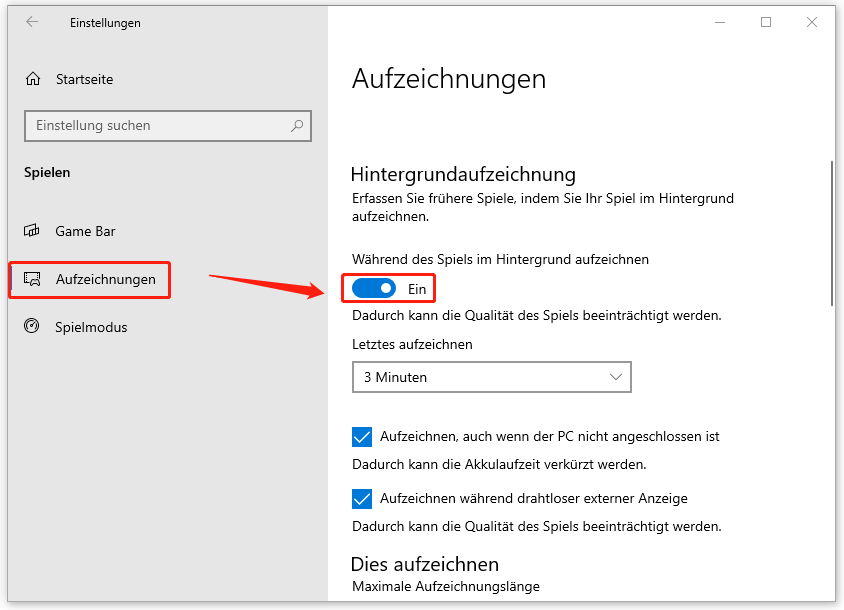
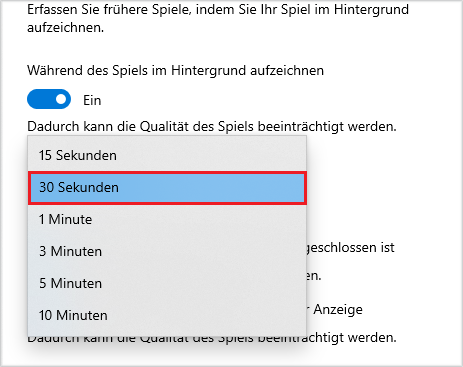
Schritt 2. Drücken Sie anschließend Win + G, um die Xbox Game Bar zu starten. Klicken Sie auf das Symbol Einstellungen und wechseln Sie zur Registerkarte Widgets, um bestimmte Aufzeichnungseinstellungen wie die Audioquelle anzupassen. Klicken Sie danach auf Tastenkombinationen, wo Sie viele Tastenkombinationen finden. Drücken Sie beispielsweise Win + Alt + G, um die letzten 30 Sekunden aufzuzeichnen.
Schritt 3. Danach klicken Sie auf Meine Aufnahmen anzeigen, um das aufgezeichnete Video zu überprüfen.
Tool 2. MiniTool Video Converter
MiniTool Video Converter ist ein hervorragendes Bildschirmaufnahmetool, das Ihnen dabei helfen kann, die letzten 30 Sekunden, 5 Minuten oder 10 Minuten aufzuzeichnen. Dank der intuitiven Oberfläche und einfachen Bedienung können Sie einfach und schnell lernen, wie Sie MiniTool Video Converter zur Bildschirmaufnahme verwenden können.

Außerdem handelt es sich bei MiniTool Video Converter um einen kostenlosen Bildschirmrekorder ohne Zeitbeschränkung, Wasserzeichen oder Werbung. Er ermöglicht es Ihnen, den gesamten Bildschirm, ein bestimmtes Fenster oder einen ausgewählten Bereich aufzunehmen. Mit diesem Tool können Sie alles, was auf dem Bildschirm stattfindet, aufnehmen, darunter Online-Vorlesungen, Gameplay, Videokonferenzen, Zoom-Präsentationen, Video- oder Sprachanrufe usw.
Weitere hilfreiche Funktionen von MiniTool Video Converter:
- Es handelt sich um einen Bildschirmrekorder ohne Verzögerung, der Videos reibungslos aufnehmen kann.
- Es kann 4K-Computerbildschirme aufzeichnen.
- Es unterstützt die Bildschirmaufnahme im MP4-Format (H264) mit verschiedenen Bildraten, darunter 15 FPS, 20 FPS, 25 FPS, 30 FPS und 50 FPS.
- Es bietet drei Optionen für die Qualität der Bildschirmaufnahme: Standard, Hoch und Original.
- Es kann als kostenloser Dateikonverter verwendet werden, der die Konvertierung zwischen zahlreichen Audio- und Videoformaten unterstützt.
- Es ermöglicht die Konvertierung von Dateien für iPhone, iPad, Huawei sowie Samsung.
- Es kann als verlustfreier Videokompressor verwendet werden, der die Dateigröße effektiv reduzieren kann.
- Es kann Videos von einigen beliebten Social-Media-Plattformen wie YouTube, Instagram, TikTok, Twitter, Facebook usw. herunterladen.
Wie kann man mit MiniTool Video Converter die letzten 30 Sekunden auf dem PC aufzeichnen?
Schritt 1. Klicken Sie auf den Download-Button unten, um das Installationspaket von MiniTool Video Converter zu erhalten, und installieren Sie es gemäß den Bildschirm-Anweisungen auf Ihrem Windows-PC.

Schritt 2. Starten Sie das Programm, um zur Hauptschnittstelle zu gelangen. Um MiniTool Screen Recorder zu öffnen, wechseln Sie zur Registerkarte Bildschirm aufnehmen und klicken Sie auf den mittleren Bereich des Fensters.
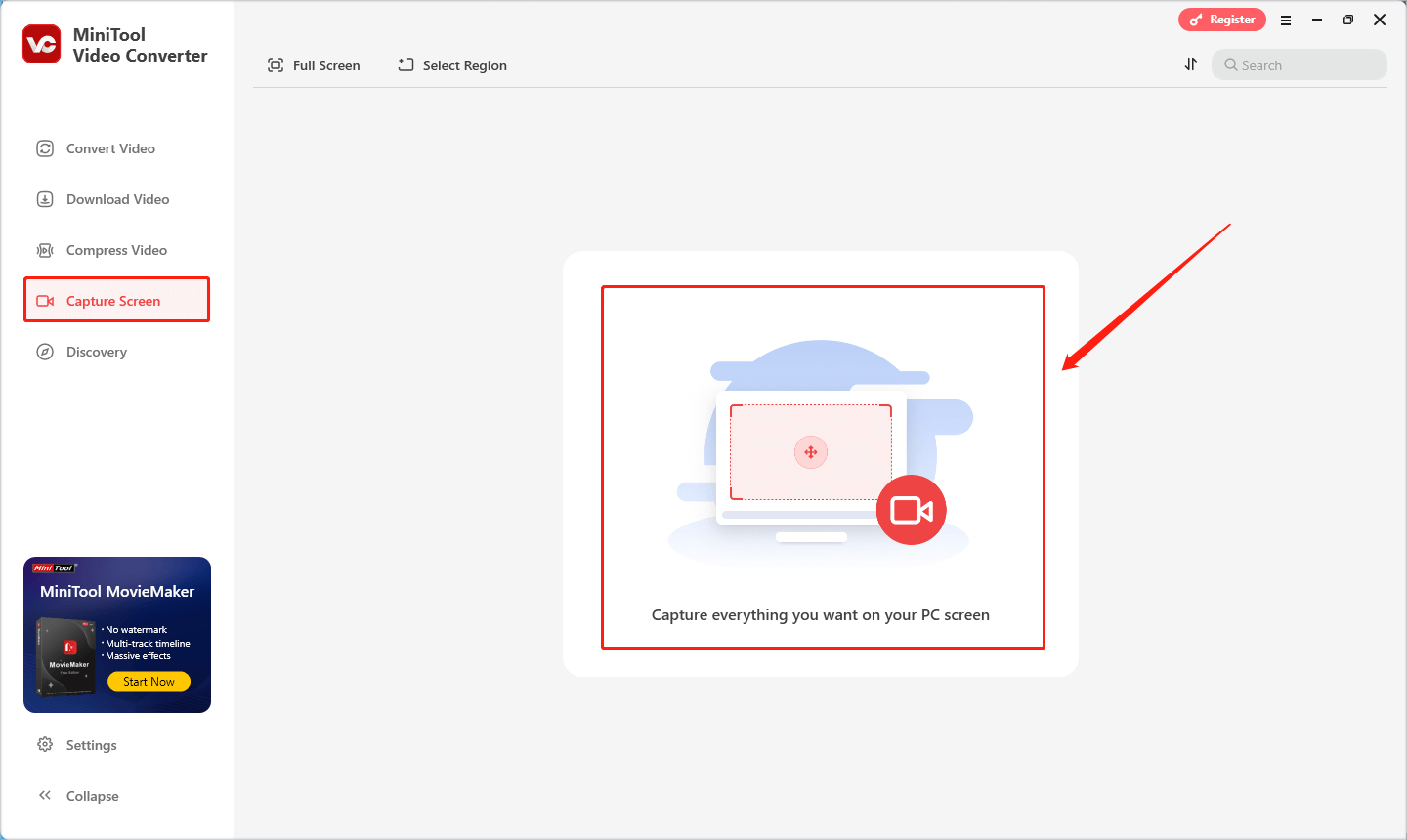
Schritt 3. Im geöffneten Fenster können Sie den Aufnahmebereich und die Audioquelle anpassen. Sie können die Standardoption Vollbild beibehalten oder auf den Pfeil daneben und dann auf Bereich auswählen klicken, um den gewünschten Aufnahmebereich manuell festzulegen.
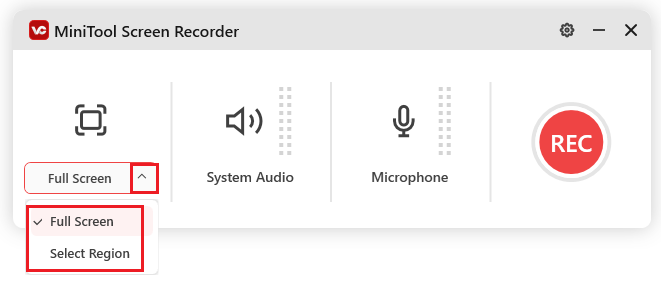
Als Nächstes können Sie auf die Symbole für Lautsprecher und Mikrofon klicken, um System- und Mikrofonaudio ein- oder auszuschalten. Da Sie die letzten 30 Sekunden auf dem PC aufnehmen möchten, wird empfohlen, das Systemaudio einzuschalten.
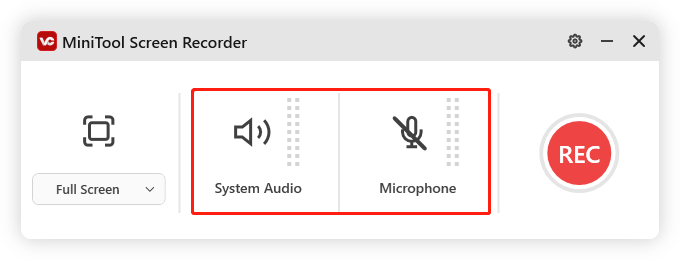
Schritt 4. Klicken Sie auf das Zahnradsymbol in der oberen rechten Ecke, um das Fenster Einstellungen zu öffnen. Im neu geöffneten Fenster wechseln Sie zur Registerkarte Aufnahme, um die Aufnahmedauer auf 30 Sekunden einzustellen, sodass die letzten 30 Sekunden auf dem PC aufgenommen werden.
Darüber hinaus können Sie weitere Parameter wie Ausgabeordner, Bildrate, Qualität und Hotkeys ändern. Wenn Sie fertig sind, klicken Sie zur Bestätigung auf OK.
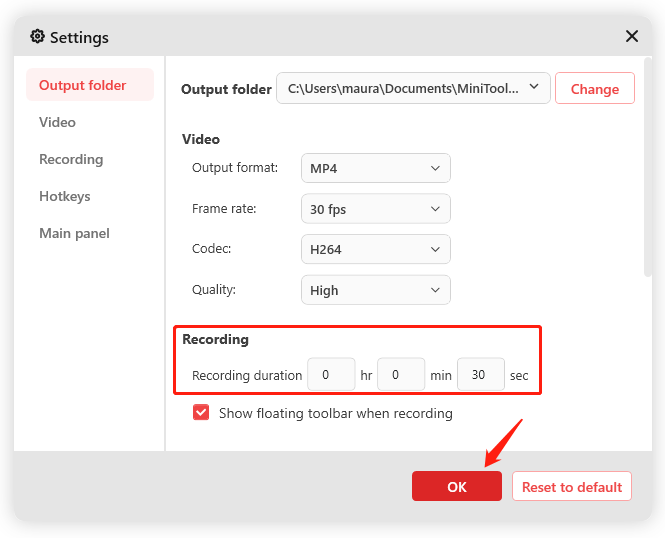
Schritt 5. Nun können Sie die Aufnahme starten, indem Sie auf die rote REC-Schaltfläche klicken oder die F6-Taste drücken. Die Aufnahme wird automatisch in 30 Sekunden abgeschlossen. Danach klicken Sie in MiniTool Video Converter entweder auf das Wiedergabesymbol oder auf das Ordnersymbol, um das aufgenommene Video anzuschauen oder zu finden.
Wie kann man die letzten 30 Sekunden auf dem Mac aufzeichnen
OBS Studio ist ein kostenloser Open-Source-Bildschirmrekorder, der auch das Live-Streaming unterstützt. Mit seiner Funktion Wiederholungspuffer können Sie die letzten 30 Sekunden aufnehmen. Diese Funktion ist für die Aufzeichnung unerwarteter wichtiger Momente und Highlights geeignet. So zeichnen Sie die letzten 30 Sekunden auf dem Mac mit OBS Studio:
Schritt 1. Besuchen Sie die offizielle Website von OBS Studio, um das Programm herunterzuladen und auf Ihrem Mac zu installieren.
Schritt 2. Starten Sie OBS und klicken Sie auf Datei in der oberen Menüleiste, um Einstellungen auszuwählen. Klicken Sie im Popup-Fenster auf Ausgabe, scrollen Sie nach unten, um das Kontrollkästchen Wiederholungspuffer aktivieren zu markieren.
Schritt 3. Geben Sie danach 30 sec in das Feld Maximale Wiederholungszeit ein. Außerdem können Sie in diesem Fenster weitere Optionen wie Aufnahmepfad, Format, Qualität usw. anpassen. Klicken Sie auf die Schaltfläche Übernehmen.
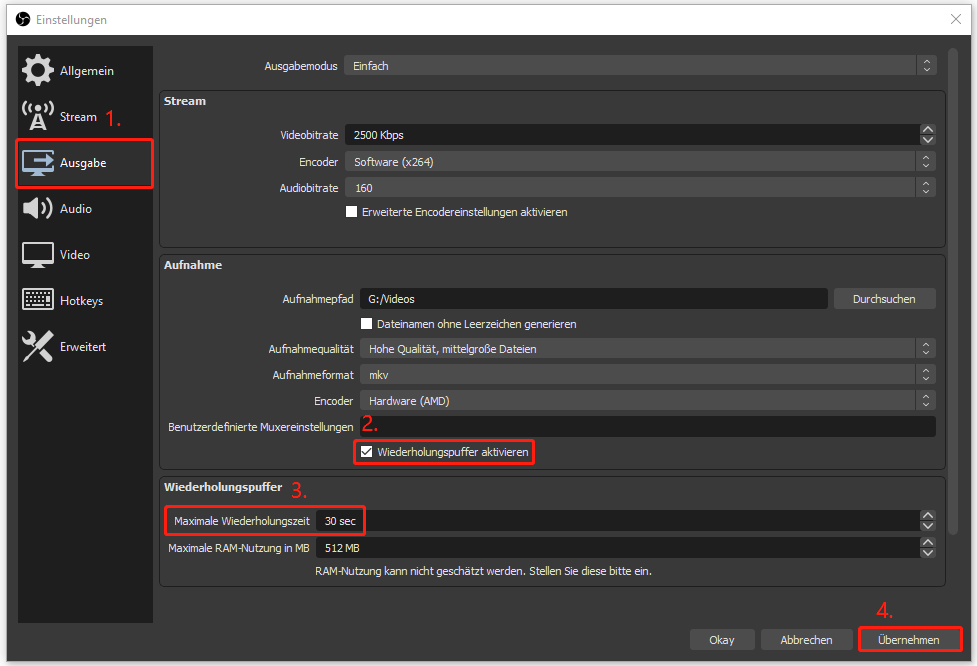
Schritt 4. Wechseln Sie im Einstellungsfenster zur Registerkarte Hotkeys. Dort können Sie nach Bedürfnissen die Hotkeys festlegen. Zum Beispiel: Strg + Umschalt + R für Wiederholungspuffer starten, Strg + Umschalt + P für Wiederholungspuffer beenden und Strg + Umschalt + S für Wiederholung speichern.

Links
- Wie kann man ein Video bei ausgeschaltetem Bildschirm aufnehmen? [iPhone/Android/Computer]
- Ausführliche Anleitung zur Aufzeichnung von Mafia: The Old Country unter Windows
- So nehmen Sie RoadCraft Gameplay auf dem PC und der PS5 auf -einfach und schnell
- imo-Videoanrufe aufnehmen: 4 bewährte Methoden im Überblick
- Wie kann man auf Telegram Bildschirmaufnahmen machen – 6 Methoden
Themen
MiniTool® Software Ltd. ist ein professionelles Software-Entwicklungsunternehmen und stellt den Kunden komplette Business-Softwarelösungen zur Verfügung. Die Bereiche fassen Datenwiederherstellung, Datenträgerverwaltung, Datensicherheit und den bei den Leuten aus aller Welt immer beliebteren YouTube-Downloader sowie Videos-Bearbeiter. Bis heute haben unsere Anwendungen weltweit schon über 40 Millionen Downloads erreicht. Unsere Innovationstechnologie und ausgebildeten Mitarbeiter machen ihre Beiträge für Ihre Datensicherheit und -integrität.
